在此教程中,您要向“轨迹视图”添加音频文件,然后在“摄影表编辑器”中使用 ProSound 将声音与动画同步。
该场景显示第一次世界大战中法国北部某地的飞机场。一架双翼飞机正要起飞,但它没有发出声音。您的任务是使用四个 .wav 文件并将其组合在一起,以便在飞机经过跑道并飞上天空时播放这些文件。

在本教程中,您将学习如何执行下列操作:
- 向场景中添加音频文件并控制音频播放
- 使用摄影表轨迹编辑器将音频剪辑的播放与场景动画进行同步
- 使用轨迹控制延长或缩短音频片段
技能级别:初级
完成时间:20 分钟
本教程的准备工作
- 如果尚未下载教程文件(MAX 场景和其他资源),请立即下载并将其解压缩到以下项目文件夹中:\Autodesk 3ds Max 2022 tutorials。请参见提供教程文件的位置。
- 依次单击,并将当前项目设置为 Autodesk 3ds Max 2022 Tutorials。
您将通过向场景中添加多个音频文件开始本教程。接下来,您将在摄影表轨迹编辑器中将文件显示为剪辑并调整其排序以精确调节音频播放。
设置课程:
- 在快速访问工具栏上,单击“打开文件”,导航到 \animation\prosound 文件夹,然后打开 prosound_start.max。
注: 如果对话框询问是否要使用场景的单位,请接受场景单位,然后单击“确定”。
向场景添加声音文件:
- 在主工具栏上,单击
 (曲线编辑器 (打开))。
(曲线编辑器 (打开))。
- 在“曲线编辑器”菜单上,选择“编辑器”
 “摄影表”。
“摄影表”。
- 如果
 (编辑关键点)未处于活动状态,单击以将其激活。
(编辑关键点)未处于活动状态,单击以将其激活。
- 在“摄影表”控制器窗口中,单击“声音”轨迹以将其高亮显示。
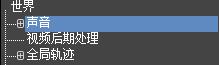
- 单击鼠标右键,然后从四元菜单中选择“属性”。
3ds Max 将打开“ProSound”对话框。
- 在“ProSound”对话框
 “输入文件”组中,单击“添加”。
“输入文件”组中,单击“添加”。
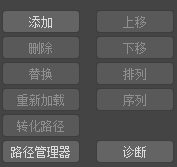
“打开”对话框会自动打开到活动项目文件夹中的 \sounds 文件夹。如果声音文件 flyby.wav、inflight.wav、start_engine.wav 和 takeoff.wav 不存在,请导航到保存 ProSound 教程场景文件的文件夹。
- 高亮显示 flyby.wav、inflight.wav、start_engine.wav 和 takeoff.wav 声音文件(以任意顺序),然后单击“打开”。
这些文件在“输入文件”组中显示为列表。虽然不强制要求按照这些文件在音频轨迹中的播放顺序来放置这些文件,但这样做很有用。
- 从“输入文件”组声音文件列表中,高亮显示 start_engine.wav,然后根据需要多次单击“上移”,以将该文件放在列表顶部。
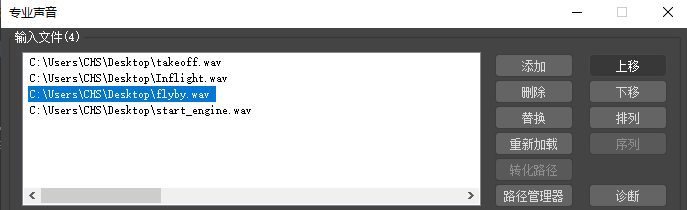
- 高亮显示 takeoff.wav,然后单击“上移”,直到它正好显示在 start_engine.wav 下方。使用“上移”将 flyby.wav 放在列表中的下一个位置。
- 高亮显示列表中的某个文件,然后在“文件详细信息”组中,单击“播放”按钮听其内容。
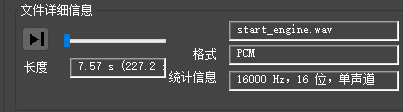
“文件详细信息”组还包含用来控制文件在场景中的播放方式的选项。例如,您可以循环播放文件以使其重复指定次数,或输入声音播放范围的第一帧和最后一帧。“活动”选项使您可以将声音文件包括在播放内容中或将其从中排除。
然而,在本教程中,您将使用摄影表以更直观的方式设置这些参数和其他文件播放参数。
- 关闭“ProSound”对话框。
在“摄影表”中查看“声音”轨迹:
- 在“摄影表”轨迹视图层次结构上,展开“声音”轨迹以显示主轨迹和四个附加轨迹,每个轨迹都代表加载到场景中的声音文件。
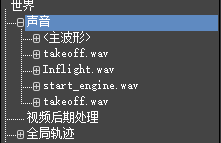
- 展开每个轨迹。在“摄影表”窗口中,您可以查看声音的波形。
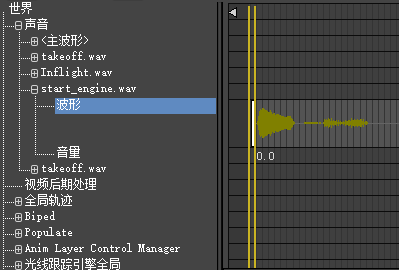
波形是表示音频信号的图像,显示振幅随时间的变化。轻柔的声音,如脚步声,会产生窄幅图案,而尖锐的声音,如椅子腿刮擦声,则显示宽幅图案。波形可帮助您直观地表示音频记录中的事件。
主波形轨迹直观地表示了所有轨迹汇编后的结果。
- 折叠主轨迹以查看四个独立声音轨迹的波形和音量组件。
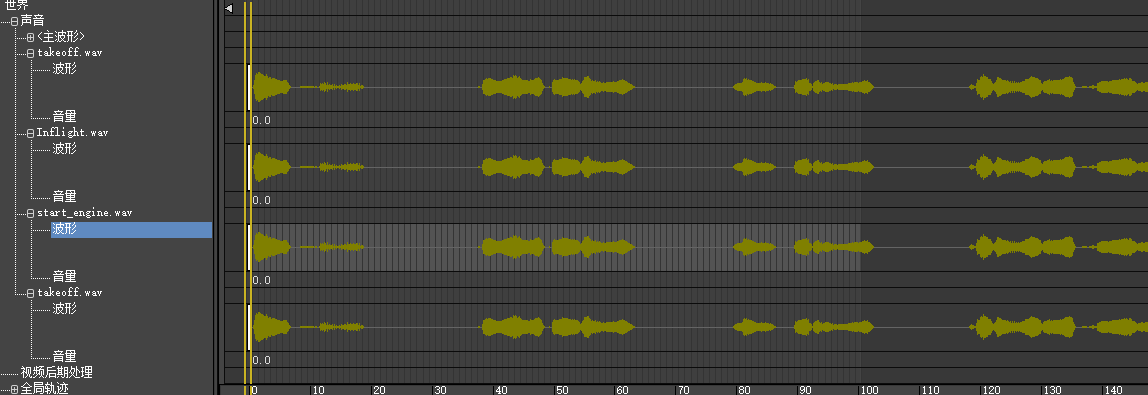
第一、第二和第四个声音轨迹以单声道方式录制,因此显示为单个波形。第三个声音轨迹 flyby.wav 以立体声方式录制,显示为两个波形,一个表示左声道,另一个表示右声道。
-
 播放动画以听取声音文件。
播放动画以听取声音文件。
这些片段重叠并产生跳跃的声音。您需要调整计时以使每个声音文件都在动画中更合理的部分播放。
 停止播放。
停止播放。
将音频与动画同步:
- 在“摄影表”工具栏上,单击
 (编辑范围)。
(编辑范围)。
- 单击 start_engine.wav 范围条并将其左右移动,以查看如何将音频片段重新定位到时间轴上的任意位置。
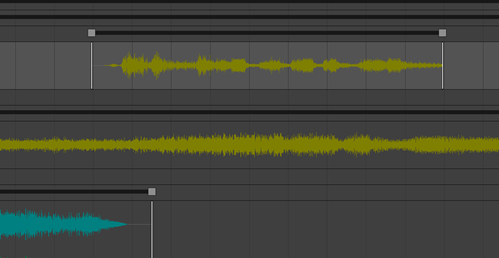
您需要重新定位 start_engine 片段的位置,使其与场景动画中双翼飞机螺旋桨开始转动的部分相对应。
- 移动“摄影表”窗口,直到 Camera01 视口可见为止。
- 拖动时间滑块,直到您看到螺旋桨开始加速为止,即约为第 50 帧。
- 单击 start_engine.wav 范围条并拖动它,直到波形段放置在表示当前帧的垂直线条处。
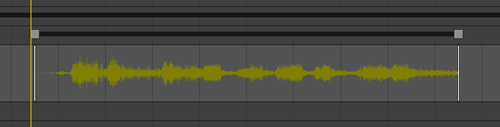
- 现在,在摄影表中选择其他轨迹范围条并将它们向右移动至第 400 帧之后的位置,从而只关注 start_engine.wav 轨迹。
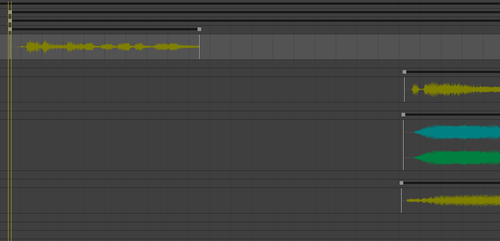 提示: 或者,也可以暂时使“轨迹视图”中的声音轨迹静音,方法是在“ProSound”对话框中选择其文件名,然后禁用“活动”复选框,如上一操作过程中所述。移动动画。
提示: 或者,也可以暂时使“轨迹视图”中的声音轨迹静音,方法是在“ProSound”对话框中选择其文件名,然后禁用“活动”复选框,如上一操作过程中所述。移动动画。飞机在第 160 帧处开始沿跑道滑行。此处为您要放置 takeoff.wav 音频片段起点的位置。
- 单击 takeoff.wav 范围条并拖动它,直到该波形段在第 160 帧处开始为止。
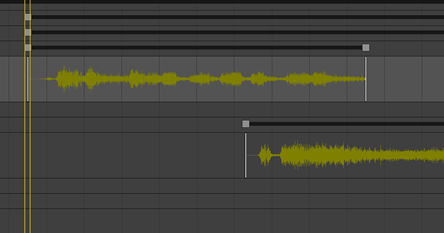
飞机开始沿跑道滑行时,延长 start_engine 音频片段以模拟飞机巨大的起飞声是一种不错的方法。
您可以通过返回“ProSound”对话框并在“文件详细信息”组中根据需要将“循环”设为重复播放任意次来延长该片段。下一步向您演示了不同的方法。
- 在“摄影表”上,单击 start_engine.wav 范围条的右侧端点并向右拖动。
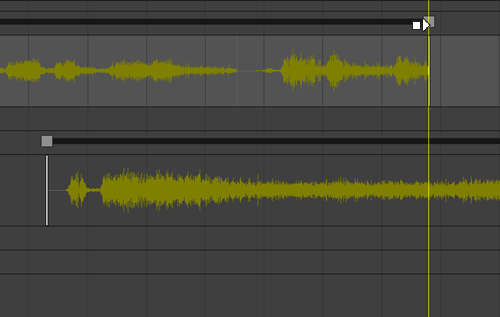
拖动时,音频片段便会重复。您可以拖动该片段以重复或循环任意次。
每个重复的结束都用竖线表示。
- 继续拖动,直到片段仅重复一次为止。
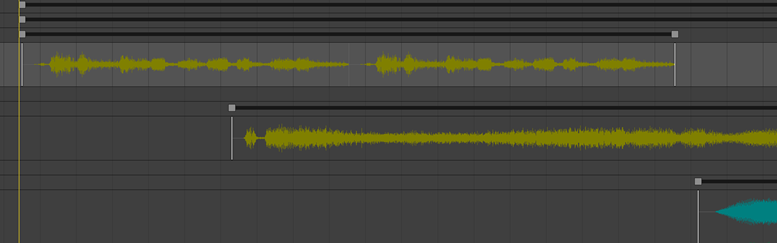
- 移动“摄影表”窗口,直到 Camera04 视口可见为止。
- 再次拖动动画,直到约第 405 帧时,您看到双翼飞机的轮子离开地面为止。
- 在“摄影表编辑器”上,拖动 flyby.wav 范围条,直到波形段从第 405 帧处开始为止。
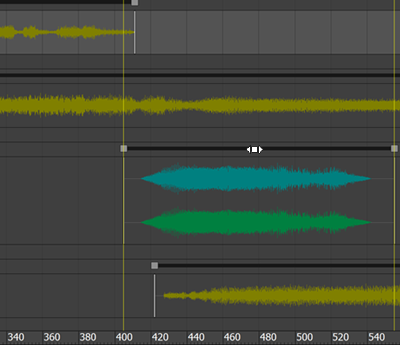
- 再次拖动动画。
当双翼飞机直接从头上飞过时,波形在第 435 帧左右达到顶峰。
- 在“摄影表”上,重新定位 inflight.wav 范围条,使波形在动画结束时衰减完毕,如下图所示。
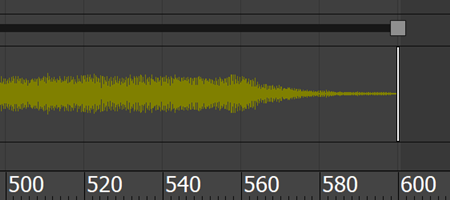
-
 重新播放该动画以听取所有音频片段如何彼此配合。
重新播放该动画以听取所有音频片段如何彼此配合。
尝试反向拖动声音:
- 要在拖动时反向收听音频,请将该音频高亮显示,然后在“摄影表”层次结构中的“声音”轨迹上单击右键,然后从四元菜单中选择“属性”。在“ProSound”对话框
 “播放”组中,启用“允许向后拖动”。
“播放”组中,启用“允许向后拖动”。
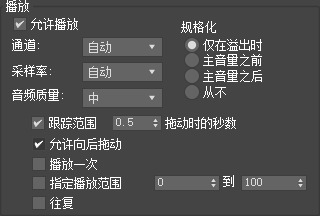
- 尝试前后拖动动画。
现在您可以听到场景中反向播放的所有音频。
默认情况下,向前播放动画时音频正向播放:当您反向拖动动画时则没有音频。
保存工作:
- 将场景另存为 my_biplane_sound.max。
打开 prosound_completed.max,将您的工作与该场景的已完成版本进行比较。
要观看带有声音的飞机动画,请播放此影片:
摘要
在本教程中,您学习了如何向场景中添加多个音频文件,并在摄影表编辑器中进行混音以在动画过程中播放。